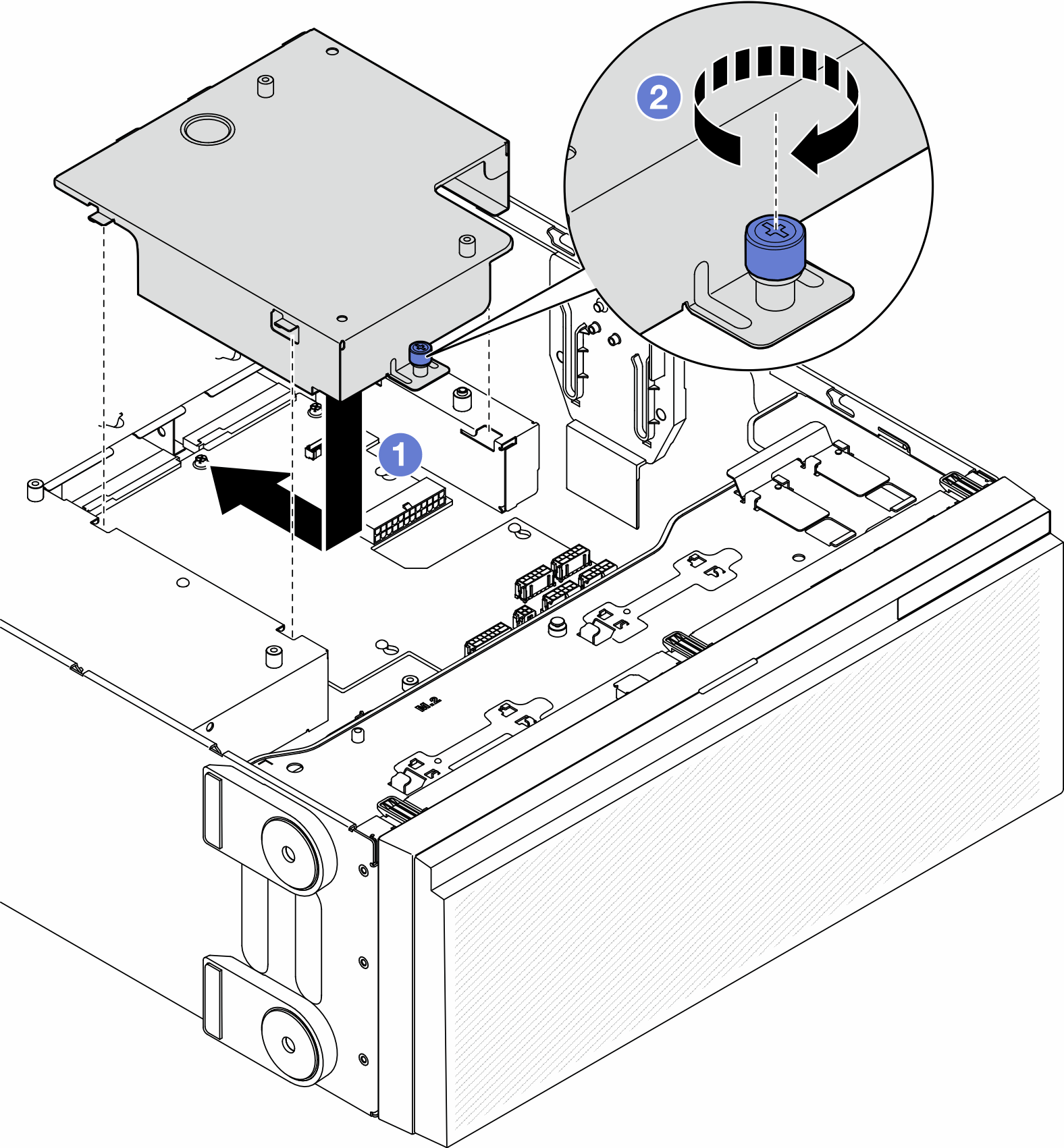Installation d’un cache de tableau de distribution
Suivez les instructions de la présente section pour installer un cache de tableau de distribution.
À propos de cette tâche
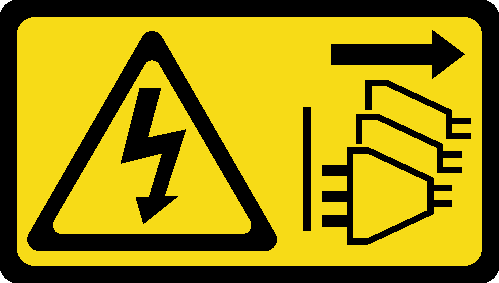
Lisez Conseils d’installation et Liste de contrôle d’inspection de sécurité pour vous assurer de travailler en toute sécurité.
Mettez le serveur hors tension et débranchez tous les cordons d’alimentation pour cette tâche. Voir Mise hors tension du serveur.
Empêchez l’exposition à l’électricité statique, laquelle peut entraîner l’arrêt du système et la perte de données, en conservant les composants sensibles à l’électricité statique dans des emballages antistatiques jusqu’à leur installation, et en manipulant ces dispositifs en portant une dragonne de décharge électrostatique ou un autre système de mise à la terre.
Procédure
Une fois cette tâche terminée
Réinstallez la carte mère. Voir Installation d'une carte mère (technicien qualifié uniquement).
Connectez les câbles du tableau de distribution à la carte mère. Pour plus d'informations, voir Cheminement des câbles du tableau de distribution.
Réinstallez le processeur et le dissipateur thermique. Pour plus d'informations, voir Installation d’un processeur-dissipateur thermique (technicien qualifié uniquement).
Réinstallez tous les modules de mémoire. Voir Installation d’un module de mémoire.
Réinstallez la batterie CMOS. Pour plus d'informations, voir Installation d'une pile CMOS (CR2032).
Réinstallez le commutateur de détection d’intrusion ou reconnectez le câble du commutateur de détection d’intrusion à la carte mère. Pour plus d’informations, voir Installation d’un commutateur de détection d’intrusion.
Réinstallez l’adaptateur RAID/HBA CFF interne. Voir Installation d’un adaptateur CFF interne.
Réinstallez la carte MicroSD. Voir Installation d’une carte MicroSD.
Réinstallez le module RoT. Voir Installation du module de microprogramme et de sécurité RoT.
Réinstallez tous les adaptateurs PCIe. Voir Installation d’un adaptateur PCIe HL.
Réinstallez l’assemblage de boîtier de ventilation. Voir Installez l'assemblage du boîtier de ventilation.
AvertissementTous les modules ventilateur doivent être retirés du boîtier de ventilation lorsque vous manipulez l’assemblage de boîtier de ventilation.Réinstallez tous les modules ventilateur (et, si nécessaire, les obturateurs de ventilateur). Voir Installation d’un module de ventilateur.
Installez les conduits de ventilation de GPU A2/L4 ou les supports d’adaptateur PCIe FL requis. Voir Installation d’un conduit d’aération de GPU A2/L4 et Installation d’un support d’adaptateur PCIe FL.
Si nécessaire, réinstallez tous les adaptateurs GPU pleine longueur. Voir Installation d’un adaptateur GPU FL.
Reconnectez tous les câbles qui ont été retirés. Voir Cheminement interne des câbles.
Réinstallez la grille d’aération. Voir Installation d'une grille d'aération.
Si nécessaire, réinstallez tous les modules d’alimentation flash. Voir Installation d’un module d’alimentation flash.
Réinstallez le carter du serveur. Voir Installation d’un carter de serveur.
Réinstallez l’unité d’alimentation redondante. Voir Installation d’un bloc d’alimentation.
Terminez de remplacer les composants. Voir Fin du remplacement des composants.
Mettez à jour les données techniques essentielles (VPD). Voir Mise à jour des données techniques essentielles (VPD).
Pour obtenir le numéro du type de machine et le numéro de série indiqués sur l'étiquette d'identification, reportez-vous à la section Identification du serveur et accès à Lenovo XClarity Controller.
Si vous devez dissimuler ou mettre à jour le microprogramme TPM, voir Masquage/observation de TPM ou Mise à jour du microprogramme TPM.
Facultativement, vous pouvez activer l’amorçage sécurisé. Voir Activation de l’amorçage sécurisé UEFI.
Vidéo de démonstration